Pesquisar valores específicos em seus dados no Amazon QuickSight
Ao filtrar dados de seus elementos visuais, visualizar anomalias ou usar controles de lista ou de menu suspenso em um painel, você pode pesquisar rapidamente os valores do seu interesse.
Você pode pesquisar valores específicos ou todos os valores que contêm uma consulta de pesquisa específica. Por exemplo, pesquisar al em uma lista de estados dos EUA retorna Alabama, Alasca e California.
Você também pode usar a pesquisa com caractere curinga para pesquisar todos os valores que correspondam a um padrão de caractere específico. Por exemplo, você pode pesquisar todos os estados dos EUA que terminam com as letras ia e restringir os resultados a Califórnia, Geórgia, Pensilvânia, Virgínia e Virgínia Ocidental.
Para pesquisar valores em um filtro ou controle, insira uma consulta de pesquisa na barra de pesquisa.
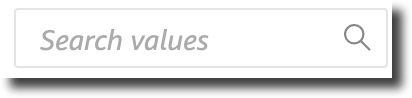
Como usar a pesquisa curinga
Os caracteres curinga a seguir podem ser usados para encontrar valores em filtros do QuickSight, controles de lista e de menu suspenso e visualizações de anomalias.
-
*: use um asterisco para pesquisar valores que correspondam de zero a muitos caracteres em uma posição específica.
-
?: use um ponto de interrogação para corresponder a um único caractere em uma posição específica.
-
\: use barra invertida como escape dos caracteres curinga *, ? ou \ e pesquise-os em sua consulta. Por exemplo, você pode pesquisar frases que terminem com um ponto de interrogação.
Veja a seguir exemplos de como os caracteres curinga com suporte podem ser usados em uma consulta de pesquisa do QuickSight.
-
al: essa consulta pesquisa todos os valores comale retorna Alabama, Alasca e Califórnia. -
al*: essa consulta pesquisa todos os valores que começam comale terminam com zero para vários caracteres. Ela retorna Alabama e Alasca em uma lista de estados dos EUA. -
*ia: essa consulta pesquisa todos os valores que começam com zero para vários caracteres e terminam com letrasia. Ela retorna Califórnia, Geórgia, Pensilvânia, Virgínia e Virgínia Ocidental. -
*al*: essa consulta pesquisa todos os valores com zero a vários caracteres antes e depois das letrasal. Ela retorna Alabama, Alasca e Califórnia. -
a?a?a?a: essa consulta pesquisa todos os valores com um único caractere nas posições exatas entre as letrasa. Ela retorna Alabama. -
a?a*a: essa consulta pesquisa todos os valores com um único caractere entre as duas primeiras letrasae vários caracteres entre as duas segundas letrasa. Ela retorna Alabama e Alasca. -
How*\?: essa consulta pesquisa valores que começam comHow, seguido por zero a vários caracteres e terminam com ponto de interrogação. A barra invertida (\) nessa consulta informa o QuickSight a pesquisar pontos de interrogação em cada valor, em vez de usar o símbolo do ponto de interrogação como caractere curinga. Essa consulta retorna as perguntas: Como você está? e Como isso é possível? -
\**: essa consulta pesquisa valores que começam com asterisco e são seguidos por zero a vários caracteres. A barra invertida (\) nessa consulta informa o QuickSight a pesquisar um asterisco real nos valores, em vez de usar o símbolo de asterisco como caractere curinga. Essa consulta retorna valores como *all, *above, and *below. -
\\*: essa consulta pesquisa valores com barra invertida, seguido por zero a vários caracteres. A primeira barra invertida (\) nessa consulta informa o QuickSight a pesquisar a segunda barra invertida (\) em cada valor, em vez de usar o símbolo de barra invertida como caractere curinga. Essa consulta retorna resultados como \Home. -
???: essa consulta pesquisa valores que contêm três caracteres. Ela retorna valores como ant, bug e car.